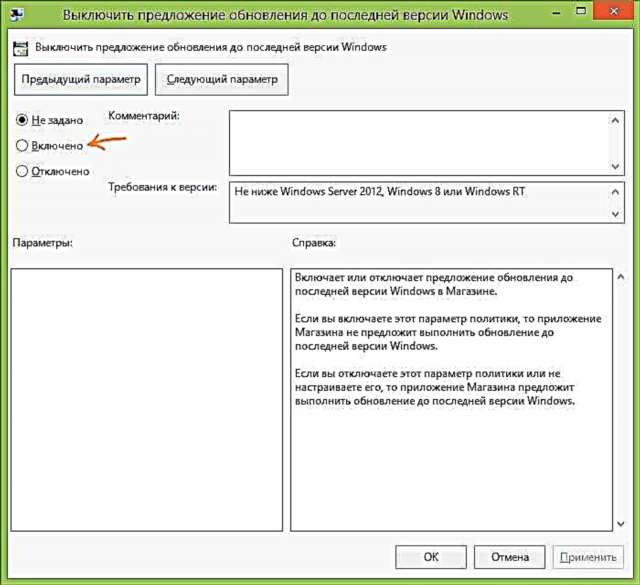اگر لپ تاپ یا رایانه ای را با ویندوز 8 خریداری کرده اید یا تازه این سیستم عامل را روی رایانه خود نصب کرده اید ، دیر یا زود (مگر اینکه البته همه به روزرسانی ها خاموش شده باشند) یک پیام فروشگاهی را مشاهده می کنید که ویندوز 8.1 را به صورت رایگان دریافت می کند ، تصویب آن به شما امکان می دهد سیستم را به روز کنید. نسخه اما اگر نمی خواهید به روز شوید ، اما در عین حال امتناع از بروزرسانی های عادی سیستم نیز نامطلوب است؟
دیروز نامه ای دریافت کردم که از من خواسته بود که در مورد چگونگی غیرفعال کردن بروزرسانی به ویندوز 8.1 بنویسید ، و همچنین پیام "دریافت ویندوز 8.1 را به صورت رایگان" غیرفعال کنید. موضوع خوب است ، علاوه بر این ، همانطور که تجزیه و تحلیل نشان داد ، بسیاری از کاربران علاقه مند هستند ، بنابراین ، تصمیم گرفته شد این دستورالعمل را بنویسید. مقاله نحوه غیرفعال کردن به روزرسانی های Windows نیز ممکن است مفید باشد.
اخذ ویندوز 8.1 را با استفاده از ویرایشگر خط مشی گروه محلی غیرفعال کنید

به نظر من روش اول ساده ترین و راحت ترین است ، اما همه نسخه های ویندوز دارای ویرایشگر خط مشی گروه محلی نیستند ، بنابراین اگر ویندوز 8 را برای یک زبان دارید ، روش بعدی را ببینید.
- برای شروع ویرایشگر خط مشی محلی ، کلیدهای Win + R را فشار دهید (Win یک کلید با آرم ویندوز است ، یا اغلب از آن خواسته می شود) و دستور را در پنجره Run وارد کنید گپیتیتMSC سپس Enter را فشار دهید.

- پیکربندی رایانه - الگوهای اداری - مؤلفه ها - فروشگاه را انتخاب کنید.

- بر روی مورد موجود در سمت راست "پیشنهاد را غیرفعال کنید تا آخرین نسخه ویندوز را خاموش کنید" کلیک کنید و در پنجره ای که ظاهر می شود ، آن را روی "فعال" تنظیم کنید.
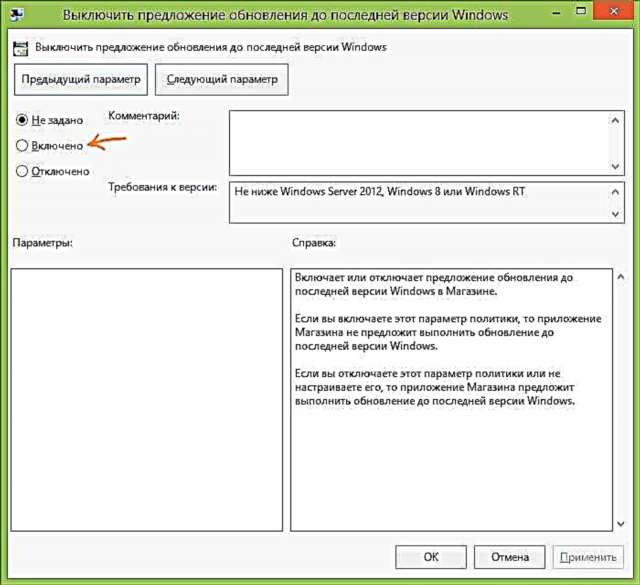
بعد از کلیک بر روی "درخواست" ، به روزرسانی ویندوز 8.1 دیگر سعی در نصب نخواهد کرد و دعوتی برای بازدید از فروشگاه ویندوز مشاهده نخواهید کرد.
در ویرایشگر رجیستری
روش دوم در واقع همان است که در بالا توضیح داده شد ، اما با استفاده از ویرایشگر رجیستری ، بروزرسانی به ویندوز 8.1 را غیرفعال کنید ، که می توانید با فشار دادن کلیدهای Win + R روی صفحه کلید و تایپ کردن آن را شروع کنید. regedit.
در ویرایشگر رجیستری ، بخش HKEY_LOCAL_MACHINE SOFTWARE خط مشی مایکروسافت را باز کنید و یک کلید اصلی WindowsStore در آن ایجاد کنید.

پس از آن با انتخاب بخش تازه ایجاد شده ، در قسمت راست ویرایشگر رجیستری راست کلیک کرده و یک پارامتر DWORD با نام DisableOSUpgrade بسازید و مقدار آن را بر روی 1 قرار دهید.
این همه ، شما می توانید ویرایشگر رجیستری را ببندید ، بروزرسانی دیگر شما را آزار نمی دهد.
روش دیگر برای خاموش کردن اعلان به روزرسانی ویندوز 8.1 در ویرایشگر رجیستری
این روش همچنین از ویرایشگر رجیستری استفاده می کند و اگر گزینه قبلی کمکی نکرد ، می تواند کمک کند:
- ویرایشگر رجیستری را همانطور که قبلاً توضیح داده شد ، اجرا کنید
- بخش HKEY_LOCAL_MACHINE System Setup UpgradeNotification را باز کنید
- مقدار پارامتر UpgradeAvailable را از یک به صفر تغییر دهید.
اگر چنین بخش و پارامتری وجود ندارد ، می توانید خودتان آن ها را درست مانند نسخه قبلی ایجاد کنید.
اگر در آینده نیاز به غیرفعال کردن تغییرات شرح داده شده در این کتابچه راهنمای کاربر دارید ، فقط کافی است عملیات معکوس را انجام دهید و سیستم قادر خواهد بود به تنهایی به آخرین نسخه ارتقا یابد.